1.Excel公式中的运算符
运算符用来说明对运算对象进行了何种操作,如“+”是把前后两个操作对象进行加法运算。在Excel中,包含四种运算符:算术运算符、比较运算符、文本连接运算符和引用运算符。
1)算术运算符主要进行一些基本的数学运算,如加法、减法、乘法、除法和乘方等。
(1)+即加法运算。
(2)-即减法运算。
(3)*即乘法运算。
(4)/即除法运算。
(5)^即乘方(指数)运算。
(6)%即百分比运算。
2)比较运算符是用来比较两个数值大小的运算符,结果是一个逻辑值,不是TRUE(真)或就是FALSE(假)。
(1)>即大于。
(2)<即小于。
(3)>=即大于等于。
(4)<=即小于等于。
(5)<>即不等于。
(6)=即等于。(www.daowen.com)
3)文本连接运算符可以将多个文本连接起来组合成一个新的串文本。文本连接运算符只有一个“&”,其含义是将两个文本值连接或串连起来产生一个连续的文本值,如“计算机”&“文化基础”的结果是“计算机文化基础”。
4)引用运算符可以将单元格区域合并运算,如下所示:
(1)区域(冒号):表示对两个引用之间(包括两个引用在内)的所有单元格进行引用,例如SUM(B2:H2)。
(2)联合(逗号):表示将多个引用合并为一个引用,例如(B2:H2,B5:H5)。
(3)交叉(空格):表示同时隶属于两个引用共有的单元格区域,例如(C2:F4 C4:F6)。
当公式中既有加法,又有乘法、除法时,Excel与数学中学习的运算顺序相似,从左到右计算公式。对于同一级的运算,则按照从左到右进行计算,对于不同级别的运算,则按照运算符的优先级进行计算。
如果要修改计算的顺序,可以将公式中要先计算的部分用括号括起来。例如,公式“=9-5*2”的结果是-1,先进行乘法运算,再进行减法运算。如果要先进行减法运算,后进行乘法运算,就必须使用括号改变计算顺序,如公式“=(9-5)*2”,结果是8。
2.在单元格中应用公式进行运算
以图1-54为例介绍在单元格中应用公式运算的方法。图1-54所示的表格是一个进货单,表中已经有进货的名称与数量,现在我们要算出金额。
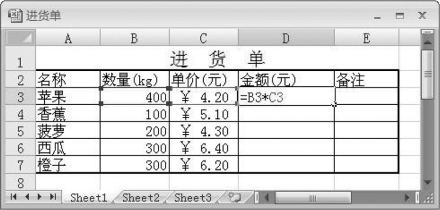
图1-54
双击“D3”单元格,在D3单元格中输入“=B3*C3”,系统就会将B3单元格中的400与C3单元格中的4.20相乘。按回车键,计算结果便显示在D3单元格中。
对于图1-54中的其他物品金额的计算,我们不必在以下的单元格中一一输入相应的公式,只要利用Excel的自动填充功能,就可以实现自动输入和计算。单击C3单元格,使其成为活动单元格,鼠标指向该单元格右下角的填充柄,当指针变为“十”字形时,向下拖动鼠标,一直拖到D7单元格,松开鼠标,这时每一项物品的金额便显示在相应的单元格中,如图1-55所示。
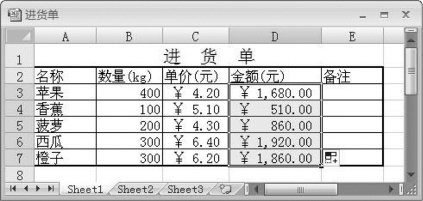
图1-55
免责声明:以上内容源自网络,版权归原作者所有,如有侵犯您的原创版权请告知,我们将尽快删除相关内容。






